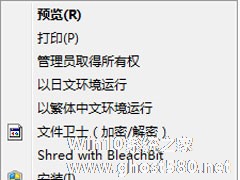-
Win7环境下微软雅黑怎么安装?微软雅黑字体如何使用?
- 时间:2024-11-15 10:35:59
大家好,今天Win10系统之家小编给大家分享「Win7环境下微软雅黑怎么安装?微软雅黑字体如何使用?」的知识,如果能碰巧解决你现在面临的问题,记得收藏本站或分享给你的好友们哟~,现在开始吧!
Win7环境下微软雅黑怎么安装?很多用户的Win7系统中没有微软雅黑字体,如果用户想要安装微软雅黑,可以自己下载该字体并安装,安装字体的过程比较简单,笔者就此说说两种安装微软雅黑字体的方法,该方法也适用于其他字体。
Win7环境下微软雅黑怎么安装?
方法一、直接复制字体到路径中
把下载解压的雅黑字体文件复制到:C:\Windows\fonts 中,就会提示正在安装字体,之后就可以使用了。

方法二、右键安装字体
右键微软雅黑字体文件,点击“安装字体”即可完成安装,之后就可以使用了。

以上步骤便是Win7安装微软雅黑字体的方法,如果用户的软件在字体安装之前就已经打开了,在字体安装后就需要重新打开一次,才能正常加载微软雅黑字体。
以上就是关于「Win7环境下微软雅黑怎么安装?微软雅黑字体如何使用?」的全部内容,本文讲解到这里啦,希望对大家有所帮助。如果你还想了解更多这方面的信息,记得收藏关注本站~
此♀文为Win10系统之家Www.ghosT580.net♀文章!
相关文章
-

Win7环境下微软雅黑怎么安装?很多用户的Win7系统中没有微软雅黑字体,如果用户想要安装微软雅黑,可以自己下载该字体并安装,安装字体的过程比较简单,笔者就此说说两种安装微软雅黑字体的方法,该方法也适用于其他字体。
Win7环境下微软雅黑怎么安装?
方法一、直接复制字体到路径中
把下载解压的雅黑字体文件复制到:C:\Windows\fonts中,就... -

虽然电脑上有各种各样的字体,但是很多时候都满足不了我们的需求。最近就有Win7系统用户反映,作图的时候想要在上面写上微软雅黑字体,却发现电脑里没有微软雅黑字体,这让用户感到非常烦恼。其实,就算电脑里没有,我们也可以自己安装。那么,Win7系统微软雅黑字体怎么安装呢?我们一起往下看看。
方法步骤
1、解压微软雅黑字体压缩包(一般都是压缩好的),得到TTF文件;<... -
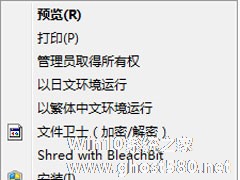
Win7系统微软雅黑怎么安装?Win7系统微软雅黑字体的安装方法
尽管电脑上有很多种好看的字体,但有用户表示电脑上没有微软雅黑字体,这让用户非常烦恼。其实,就算电脑上没有微软雅黑字体,我们也可以自己进行安装,安装方法也很简单。下面,我们就一起往下看看Win7系统微软雅黑字体的安装方法。
方法/步骤
1、在网络上搜索并成功下载微软雅黑字体;
2、打开下载完成的文件夹,查看是否成功下载;
3、没有问题的话... -

最近有Win7系统用户反映,PS软件中自带的字体不好看,不知如何更换。其实,PS字体使用的是Win7系统的字体,所以,想要安装PS字体,只需安装Win7系统字体即可。下面,小编就教教大家怎么在Win7系统下安装PS字体。
1.Win7系统安装字体最方便了,解压好你下载好的字体压缩包(一般都是压缩好的),得到的TTF文件
2.右键点击字体文件,选择“安装”即可